1、选择图层,点击“文字”,输入文字。
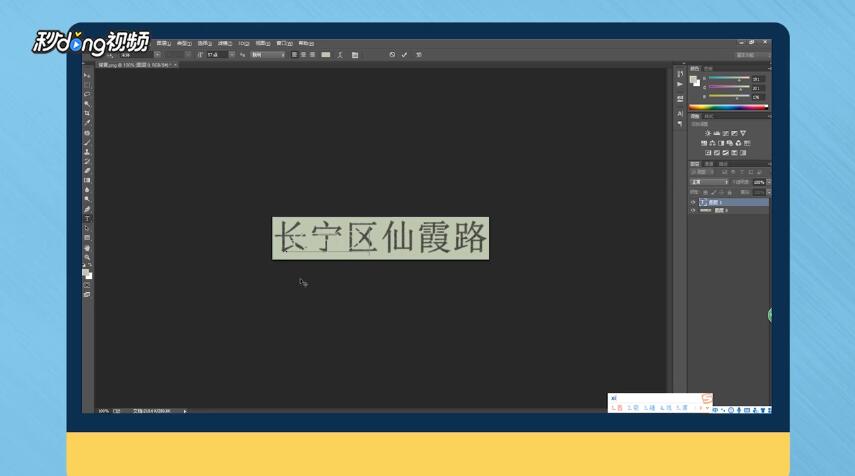
2、选择“吸管”吸取模板文字颜色,“Ctrl+T”调整文字大小。
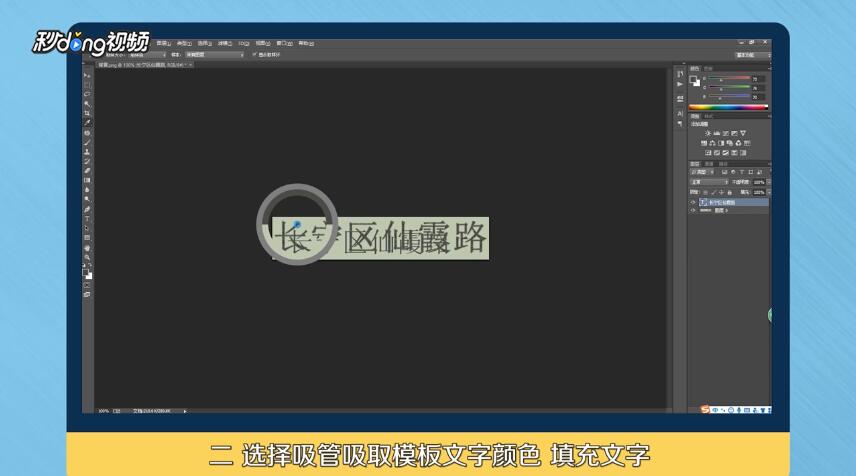
3、点击“图像”,点击“图像大小”查看尺寸。
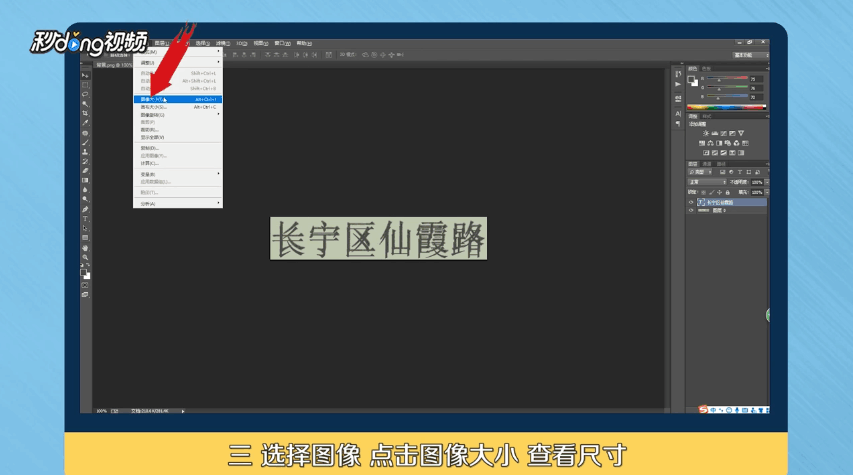
4、“Ctrl+N”新建图层输入尺寸。
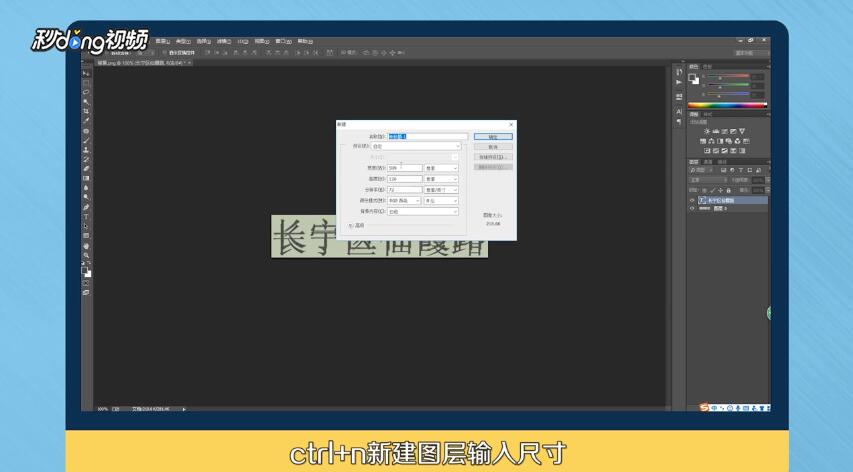
5、将文字拖到新建的图层调整位置。

6、选择 “吸管”工具吸取上一图层的背景颜色。

7、点击“背景”“Alt+delete”填充颜色。

8、选中文字,右键点击选择“栅格化文字”。
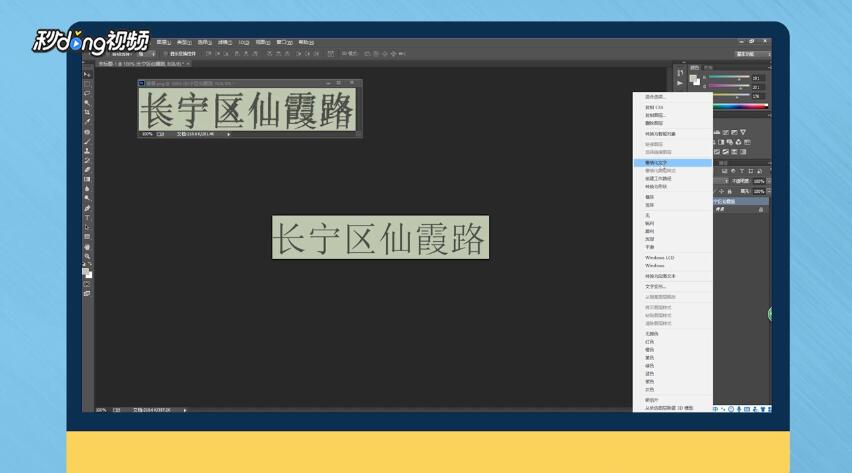
9、选择“滤镜”,点击“杂色”选择“添加杂色”。

10、数量输入“1.5”。
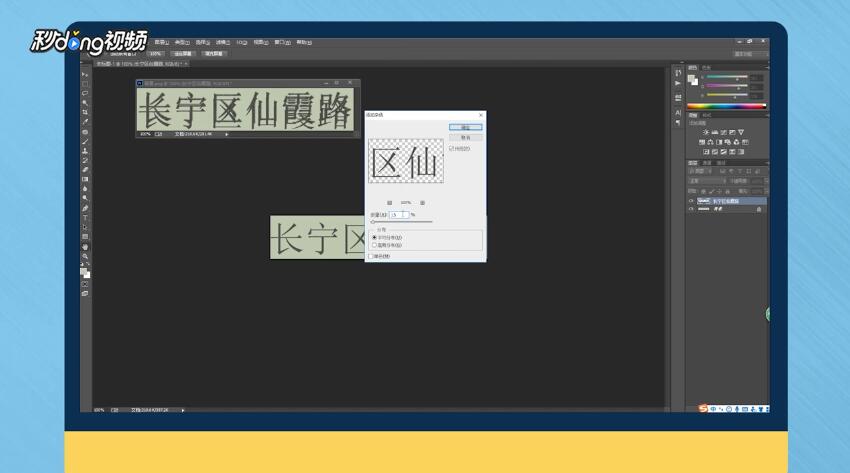
11、选择“滤镜”,点击“模糊”,选择“高斯模糊”。

12、半径为“0.4”。
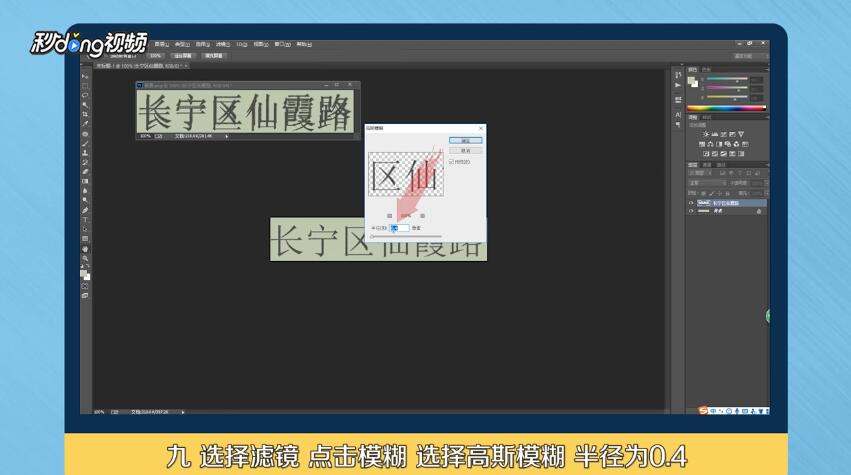
13、如果还觉得和样张有点出入,“Ctrl+J”复制图层,重复之前的动作,添加杂色和高斯模糊。

14、适当调整各个图层的透明度,使之接近样张效果。

15、以下就是方法总结。

